Releasenyheter
Ny design och navigation
Med projektet SoftOne® GO 2.0 har vi tagit ett helhetsgrepp och uppdaterat allt från gränssnitt och navigation till dokumentation och kommunikation. Nedan ser ni ett axplock av nyheterna:
- Helt ny design med nya färger och ny grafik för en modernare känsla och ett mer intuitivt gränssnitt.
- Nya, tydligare ikoner för både menyikoner och ikoner som återfinns på olika sidor.
- Nytt genomgående typsnitt för bättre läsbarhet.
- En förnyad menystruktur för ökad tydlighet och användarvänlighet.
Ny logotyp
Vi har i och med projektet SoftOne® GO 2.0 även bytt logotyp för systemet.

Menyn
Den nya menyn innebär en smidigare navigation och minimerar antalet klick. Nedan är en kort beskrivning av hur man numera navigerar i systemet.
- För muspekaren över önskad delmodul (t.ex. Redovisning).
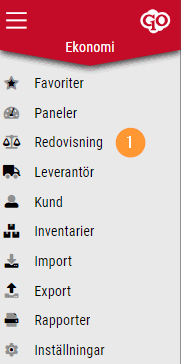
- Nu visas en meny till höger. Tryck på det menyalternativ som ska öppnas (t.ex. Verifikat).
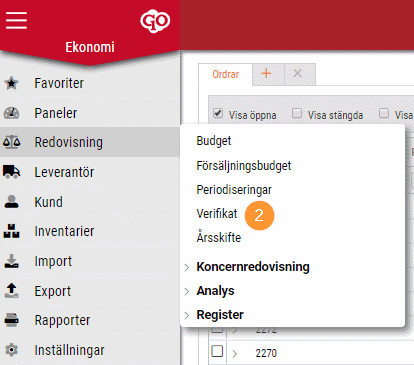
- Det valda menyalternativet öppnas och detta indikeras i menyn genom en röd markering. I detta läge går det sedan att välja fritt bland sidorna under delmodulen (t.ex. Redovisning) eller föra muspekaren över någon annan delmodul och på så sätt gå vidare till andra menyalternativ.
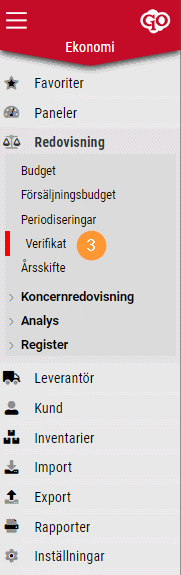
Minimera menyn
Nu är det även möjligt att minimera vänstermenyn för att frigöra mer yta i systemet. För att minimera/maximera menyn trycker man på pilarna längst ned. Vid minimering visas endast ikonerna för de olika delmodulerna, men det går givetvis fortfarande att föra muspekaren över dessa för att synliggöra menyalternativen.
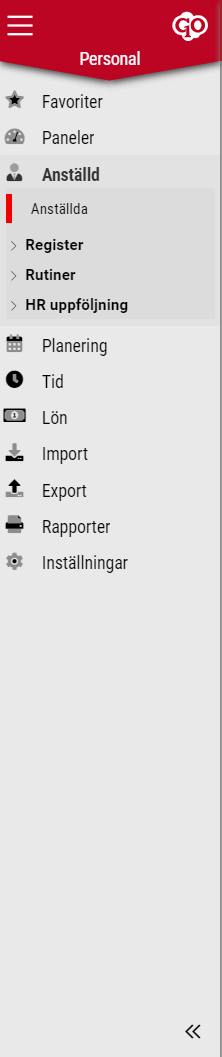

Växla mellan moduler
För att växla mellan moduler finns det två alternativ att trycka på:
- Hamburgermenyn (de tre strecken)
- Den aktuella modulens namn (Ekonomi i nedan exempel)
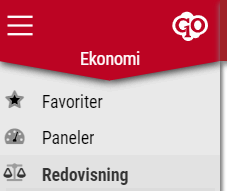
När man trycker på något av ovan alternativ expanderas menyn nedåt och samtliga moduler synliggörs.
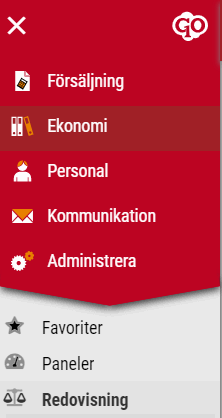
Favoriter
Hantering av favoriter har flyttats till vänstermenyn och här kan man nå befintliga favoriter, lägga till nya och ta bort de som inte längre önskas.
För att lägga till en ny favorit:
- För muspekaren över Favoriter.
- Tryck på Lägg till favorit.
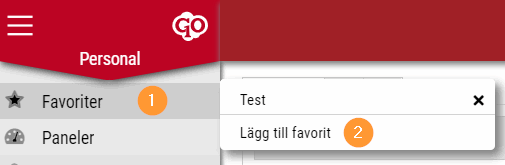
- Nu visas nedan dialog. Ange det namn som ska visas i listan över favoriter. Du kan även välja om favoriten ska vara din förvalda startsida samt om det ska vara en företagsspecifik favorit.
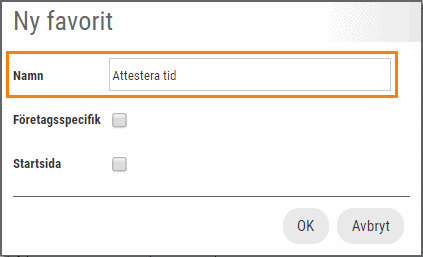
För att ta bort en favorit:
Tryck på krysset bredvid favoritalternativet.
SoftOne Akademi
Under konceptet SoftOne Akademi har vi samlat olika resurser för kunskapsspridning om GO. Här hittar du exempelvis instruktionsfilmer, handböcker och hjälptexter samt en genväg till vår kunskapsbank. Du når SoftOne Akademi genom att trycka på ikonen med en examenshatt till höger i systemet, varpå sidan öppnas i en ny flik.
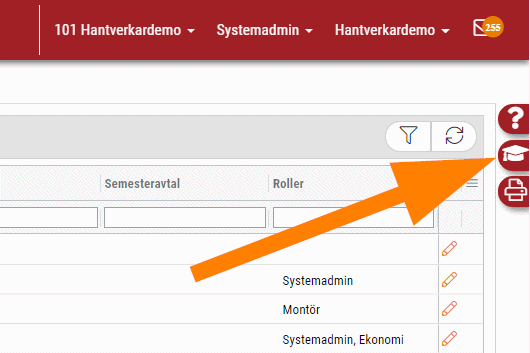
Hjälptexter
Under ikonen med ett frågetecken hittar ni som vanligt våra hjälptexter. Här finns numera även länkar till det digitala kundcentret och en genväg till fjärrstyrning.
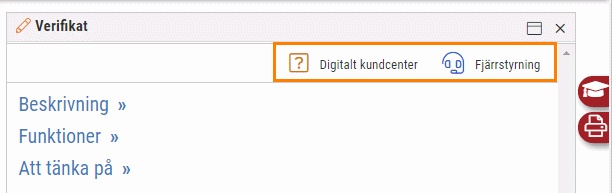
Töm lokal cache
För att tömma den lokala cachen trycker man på användarnamnet och väljer sedan Töm lokal cache.
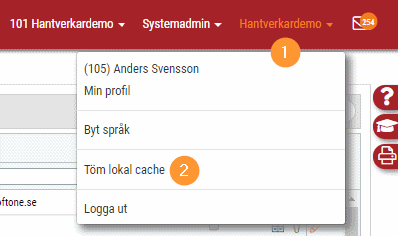
Logga ut
För att logga ut ur systemet trycker man på användarnamnet och väljer sedan Logga ut.
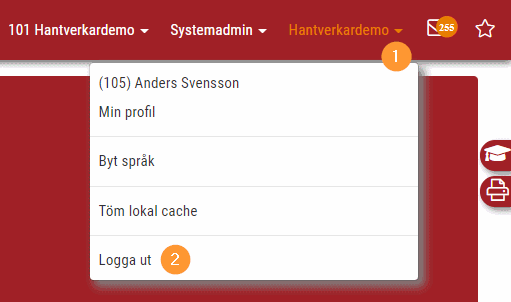
Med projektet SoftOne® GO 2.0 har vi tagit ett helhetsgrepp och uppdaterat allt från gränssnitt och dokumentation till navigation och design. I instruktionsfilmen nedan ser ni en demonstration över hur det nya gränssnittet ser ut och fungerar.
Nedan följer de förändringar gällande navigation och menyalternativ som har utförts i modulen Personal:
- Anställd
- Vi har flyttat valen Tidavtal, Löneavtal och Semesteravtal in under rubriken Register.
- Uppdatera löner och Skatteavdrag får en ny gemensam huvudrubrik ”Rutiner”.
- Planering
- Flyttat in Tillgänglighet under rubriken Visa.
- Lagt Schemaplanering, Aktivera schema och Godkänn ledighet överst.
- Tid
- Lagt Kalendarium direkt under Attestera tid.
- Ny rubrik Rutiner och där under flyttat in Justera stämplingar, Röda dagar och Räkna om.
- Lön
- Döper om Årsrutiner till Rutiner.
- Döpt om Underlag och Beräkning till Provision – Underlag och Provision – Beräkning och flyttat in dem under Rutiner.
- Flyttat in Fackavgifter under Rutiner.
- Import
- Tagit bort alla huvudrubriker.
- Döpt om de som har med lön att göra så man förstår att de handlar om lön.
- Export
- Tagit bort huvudrubriken.
- Rapporter
- Tagit bort rubriken Register.
- Inställningar
- Tagit bort rubriken Generellt.
- Schematyper, Rasttyper och Rastgrupper har vi flyttat in under rubriken Planering och lagt efter Passtyper.
- Behovsanalys har döpts om till Behov och flyttat dit Typ av leverans och Typ av arbetsuppgift.
Vi har även bytt färg på visningen gällande Schemaplanering och Grundschema.


Nedan följer de förändringar gällande navigation och menyalternativ som har utförts i modulen Ekonomi:
- Allmänna förändringar
- Alfabetisk sortering av menyalternativen
- Tagit bort första mellanrubriken ”Hantera”
- Ändrat namn på mellanrubriken ”Visa” till ”Analys”
- Redovisning
- Inga ändringar bortsett från de allmänna förändringarna
- Leverantör
- Ändrat namn på menyalternativet ”Leverantörsfakturor” till ”Fakturor”
- Ändrat namn på menyalternativet ”Obetalda leverantörsfakturor” till ”Betalningar”
- Ändrat namn på menyalternativet ”Utjämning leverantör” till ”Utjämning”
- Ändrat namn på menyalternativet ”Leverantörscentral” till ”Översikt”
- Ändrat namn på menyalternativet ”Leverantörskategorier” till ”Kategorier”
- Tagit bort mellanrubriken ”Attest”, ändrat namn på menyalternativet ”Översikt” till ”Attest” och placerat detta direkt under delmodulen Leverantör
- Kund
- Ändrat namn på menyalternativet ”Kundfakturor” till ”Fakturor”
- Ändrat namn på menyalternativet ”Obetalda kundfakturor” till ”Betalningar”
- Ändrat namn på menyalternativet ”Utjämning kund” till ”Utjämning”
- Ändrat namn på menyalternativet ”Kundcentral” till ”Översikt”
- Ändrat namn på menyalternativet ”Kundkategorier” till ”Kategorier”
- Tagit bort menyalternativet ”Stoppa fakturor”
- Inventarier
- Ändrat namn på menyalternativet ”Inventariekategorier” till ”Kategorier”
- Flyttat menyalternativet ”Inventarier” från mellanrubriken ”Register” till direkt under delmodulen Inventarier
- Import
- Tagit bort mellanrubrikerna ”Excel”
- Ändrat namn på menyalternativet ”Excelimport” till ”Excel” och placerat detta direkt under delmodulen Import
- Tagit bort mellanrubriken ”Connect”
- Ändrat namn på menyalternativet ”Importera” till ”Connect” och placerat detta direkt under delmodulen Import
- Ändrat namn på menyalternativet ”Utförda importer” till ”Connect-importer” och placerat detta under mellanrubriken ”Register”
- Export
- Inga ändringar bortsett från de allmänna förändringarna
- Inställningar
- Tagit bort menyalternativet ”Användarinställningar”
- Flyttat menyalternativen ”Momskoder” och ”Restkoder” från mellanrubriken ”Redovisning” till mellanrubriken ”Generellt”
Nedan följer de förändringar gällande navigation och menyalternativ som har utförts i modulen Försäljning:
- Allmänna förändringar
- Alfabetisk sortering av menyalternativen
- Tagit bort första mellanrubriken ”Hantera”
- Avtal
- Ändrat namn på menyalternativet ”Avtalskategorier” till ”Kategorier”
- Offert
- Inga ändringar bortsett från de allmänna förändringarna
- Order
- Ändrat namn på menyalternativet ”Orderkategorier” till ”Kategorier” och placerat det under mellanrubriken ”Register”
- Ändrat namn på menyalternativet ”Orderplanering” till ”Planering”
- Faktura
- Ändrat namn på menyalternativet ”Kundfakturor” till ”Fakturor”
- Ändrat namn på menyalternativet ”Obetalda kundfakturor” till ”Betalningar”
- Projekt
- Ändrat namn på menyalternativet ”Projektlista” till ”Projekt”
- Ändrat namn på menyalternativet ”Projektcentral” till ”Översikt”
- Ändrat namn på menyalternativet ”Projektkategorier” till ”Kategorier” och placerat det under mellanrubriken ”Register”
- Artikel
- Ändrat namn på menyalternativet ”Artikelkategorier” till ”Kategorier” och placerat det under mellanrubriken ”Register”
- Placerat menyalternativet ”Prislistor” under mellanrubriken ”Register”
- Lager
- Placerat menyalternativen ”Hyllplats” och ”Lagerplats” under mellanrubriken ”Register
- Kund
- Ändrat namn på menyalternativet ”Kundcentral” till ”Översikt”
- Ändrat namn på menyalternativet ”Kundkategorier” till ”Kategorier” och placerat det under mellanrubriken ”Register”
- Import
- Tagit bort alla mellanrubriker
- Ändrat namn på menyalternativet ”Importera” till ”Connect”
- Ändrat namn på menyalternativet ”Excelimport” till ”Excel”
- Ändrat namn på menyalternativet ”Prislista” till ”Prislistor”
- Export
- Inga ändringar bortsett från de allmänna förändringarna
- Rapporter
- Inga ändringar bortsett från de allmänna förändringarna
- Statistik
- Inga ändringar bortsett från de allmänna förändringarna
- Inställningar
- Placerat menyalternativet ”Grossister” under mellanrubriken ”EDI”
Nedan följer de förändringar gällande navigation och menyalternativ som har utförts i modulen Administrera:
- Under delmodulerna Licens, Företag, Roll, Användare och Kontaktperson har vi tagit bort mellanrubrikerna
- Inställningar
- Tagit bort mellanrubriken Generellt
- Ny sorteringsordning:
- Företagsinställning, Användarinställning, Systeminfoinställningar, Fältinställning mobil, Logotyp, Kontrollera inställningar, Interna nyheter och Filarkiv
- GDPR
- Tagit bort mellanrubrikerna
Tid/Bemanning/Lön
Nu finns en ny funktion gällande att visa schema för inaktiva personer. Det kan vara så att man vill se hur bemanningen såg ut förra julen men man har inaktiverat flera anställda. Deras timmar är medräknade i summorna men du kan inte jobba med de inaktiva eller skriva ut schema för dem. Det finns alltså inga redigeringsmöjligheter på dessa personer.
För att använda funktionen så gör du så här:
- Under Välj vad du vill se finns nu ett val under Filtrering som heter Visa inaktiva anställda.

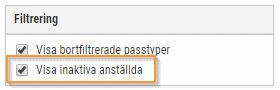
- De inaktiva anställda visas med rosa bakgrund vid namnet samt så är det en ikon i rött som visas före anställningsnumret.

Funktionen att visa avslutade (Ej inaktiverade) under Attestera tid och Löneberäkningen har fått en ny inställning.
För att få denna funktion att fungera så måste du välja hur långt fram i tiden efter slutdatum den anställde ska synas under Urvalet Visa avslutade.
Gå in under Personal>Inställningar>Företagsinställning, under valet Generella företagsinställningar finns ”Visa avslutade anställda efter avslutad anställning (antal mån). Du kan välja mellan 1-12 månader, vi har satt 3 månader som default.
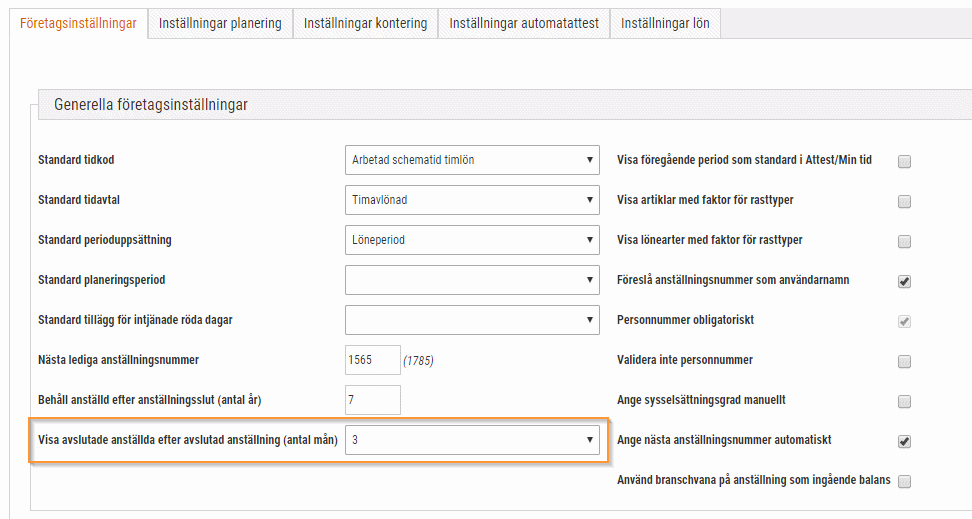
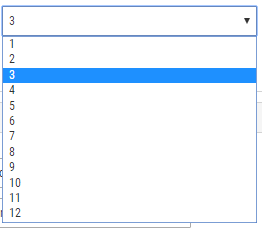
Under Attestera tid och Urval finns Visa avslutade.
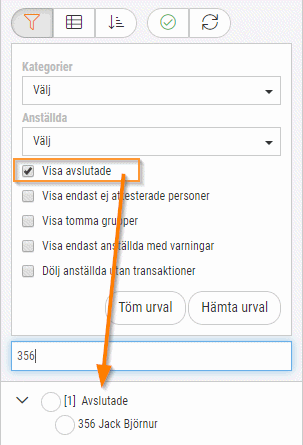
Många av våra kunder önskade att publicering av lönespecifikationer ska ske i samband med låsning av period.
För att detta ska kunna ske måste ett val göras. Du går in under Inställningar>Företagsinställning>Inställningar lön, längst ner finns en flik Övriga inställningar. Där ska du markera Publicera lönespecifikation i samband med låsning av period.
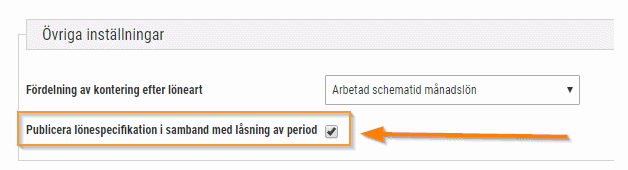
Nu finns två nya rapporter att ladda ner. Det är Streckschema Grupperad Liggande samt Stående.
I och med detta finns det också ett nytt val när du ska skriva ut hur du ska gruppera rapporten, det är passtyp (default), Anställd och Kategori.
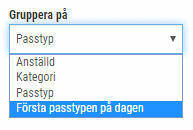
Då kan du även sedan välja hur de anställda ska sorteras i rapporten, du har Starttid (default), Förnamn, Efternamn och Anställningsnr.
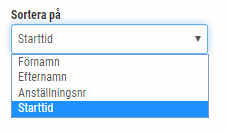
- För att ladda ner en ny rapport bockar du i Visa även ej upplagda rapporter. Sedan söker du på Streckschema. Här finns två nya att lägga upp. Det är de som heter Schema-Streckschema Grupperad Liggande samt Stående.
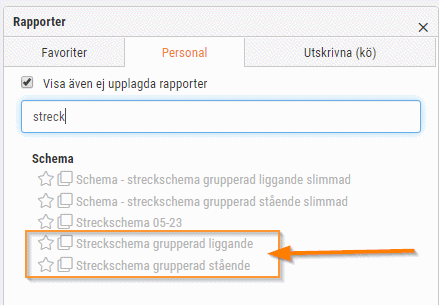
- Koppla på vilken roll som ska ha behörighet att skriva ut rapporten. Spara
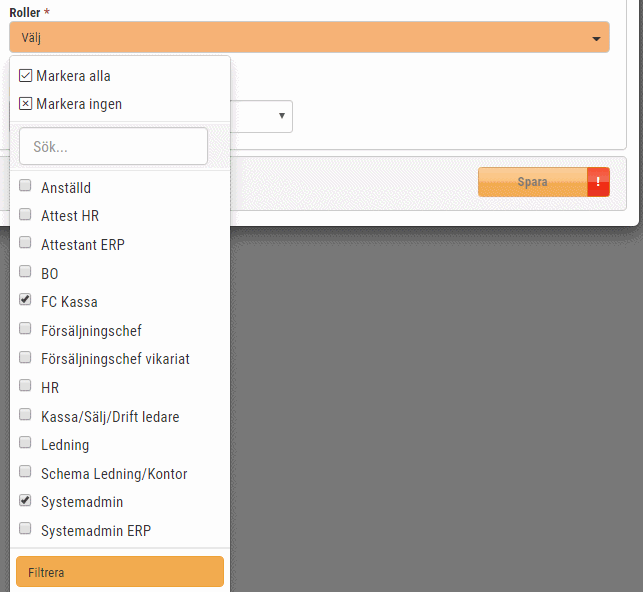
- Om du önskar att denna sedan ska synas under dina favoriter så markerar du stjärnan.
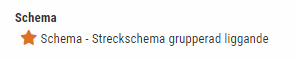
- Då finns den under valet Favoriter.
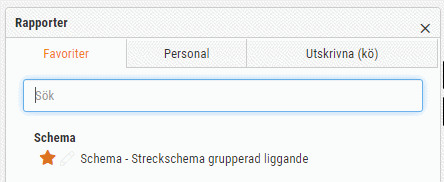
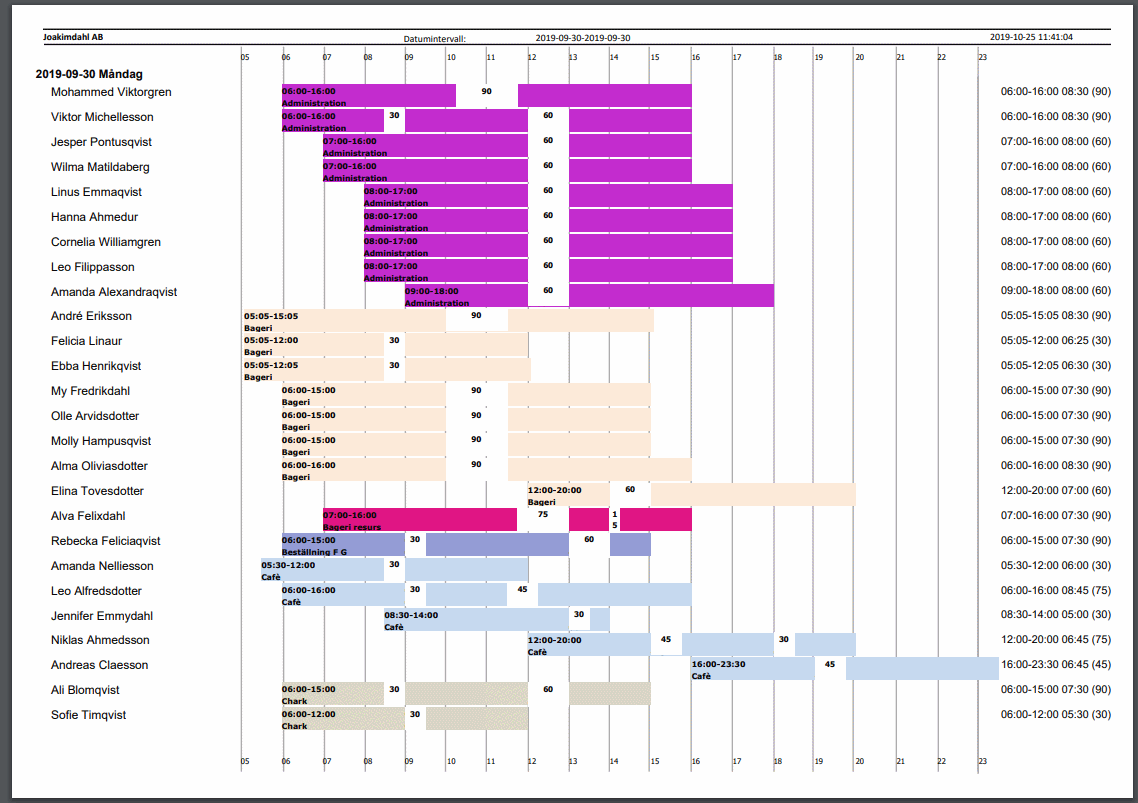
Efter många kunders önskemål har vi nu lagt till en tydligare varning att det finns varningar under den period du valt i Attestera tid.
Det visas högst upp i ett meddelandet och så fort du rättat dagen och varningen är borta så försvinner även visningen av att det finns varningar.
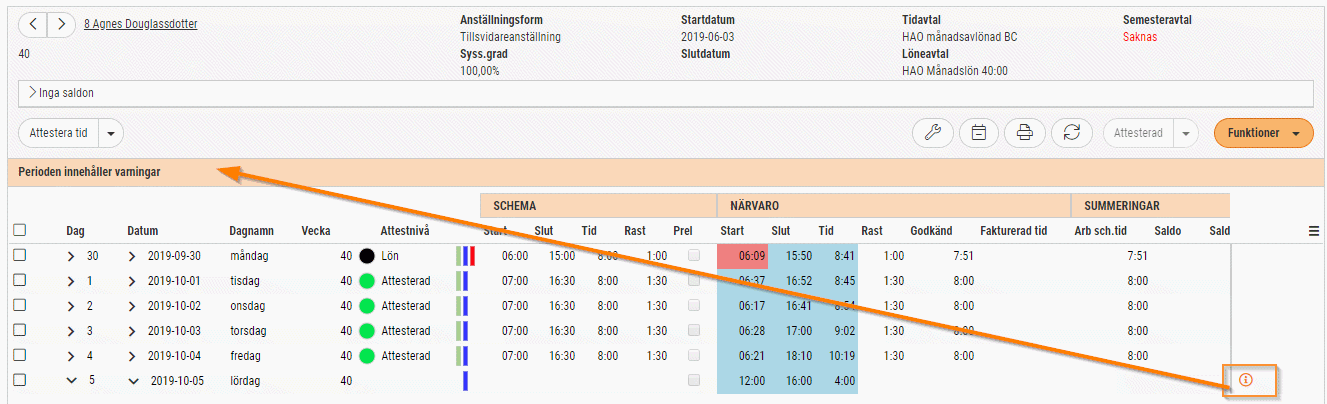
- Översiktspanel
- Mitt schema visade inte den anställdes pass eller kollegors pass. En rättning gick ut den 20 oktober.
- Schemaplaneringen
- Vissa användare kunde inte öppna schemaplaneringen. En rättning gick ut den 20 oktober.
- Vid val av Visa bruttotid och kostnad under ”Välj vad du vill se” fick man hämta om poster för att du skulle se resultatet. Denna uppdateras nu direkt när du sparar ändringen.
- Kunder med koncern uppsättning såg inte färgerna blått och rött om en anställd planerades med för många respektive för få timmar. Detta är nu löst.
- Om man tidigare grupperade på kategori eller passtyp så fick man inte upp några anställda vid utskrift av Anställningsbilagan Kortare vikariat. Detta är nu löst.
- Problem att planera frånvaro om man valde ”Ingen ersättare” samt hade regler gällande minderåriga aktiverat. Denna rättning gick ut i release den 27 oktober.
- Ledighetsansökan lade sig under schemat i dagvyn, detta är nu rättat.
- Kunder med koncern uppsättning fick problem när en rast var planerad mellan två passtyper. Rasten markerades som utlånad, detta är nu löst.
- LAS dagar skrevs ut fel om det fanns en anställning i framtiden. Detta är nu löst.
- Numera skriver vi ut anställningsnumret inom parentes vid namnet under passförfrågan.
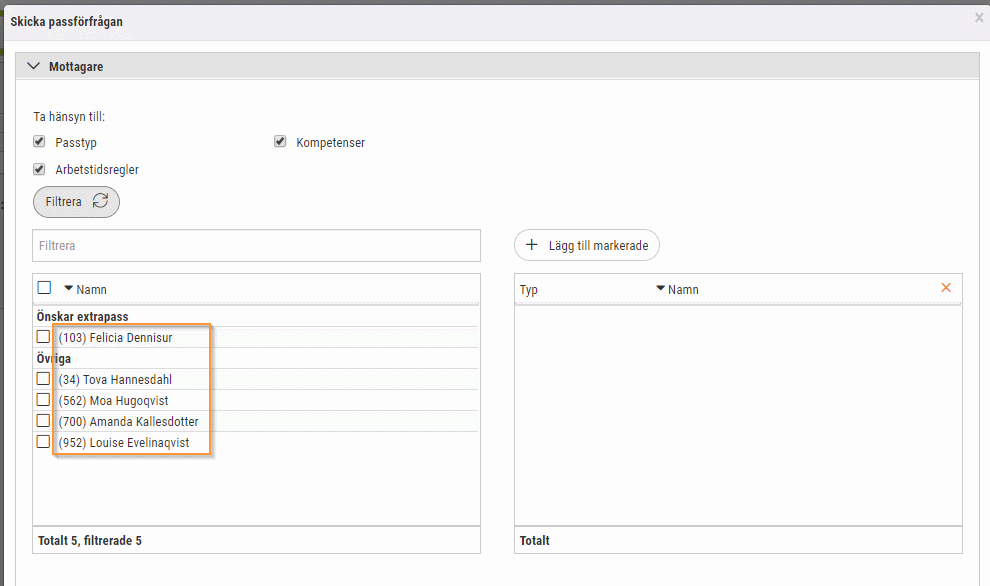
- Attestera tid
- Anställd lägger in frånvaro på sig själv under Min tid, fick då ett mail ”Du har beviljats frånvaro”. Detta mail skickas inte längre.
- Kunna korrigera datum under kategori när du gick till anställd via Attestera tid fungerade inte tidigare men nu är detta rättat.
- Undefined på schemapass i Attestera tid, kunde uppkomma om det fanns en schematyp eller om man redigerade passet medans expandern var öppen. Detta är nu löst.
- När man markerade en anställd under Justera stämplingar så markerades alla. Detta är nu rättat.
- Vid minustid under Resa/Utlägg fanns det bindestreck/minustecken för mycket, detta är nu rättat.
- Anställd
- Har du inte tillgång att lägga upp ny anställd så är det numera låst att göra detta utifrån en annan anställd.
- Sysselsättningsgraden följde inte med till ny anställning, detta är löst.
- Kategori bilden är större för att det ska bli lättare att scrolla fram rätt kategori.
- Rapporter
- Vi hade problem att skriva ut Transaktionsrapporten samt SCB-KLP rapporten men detta är fixat. En rättning gick ut den 24 oktober.
- Vid utskrift av lönerapporter så uppdaterades inte anställda listan om du ändrade period. Detta är nu löst.
- Gick inte att skriva ut Arbetsgivarintyget. Denna rättning gick ut i release den 27 oktober.
- Inställningar
- Vi hade problem att ta bort schematyper under passtyper, det kom upp en felmeddelande. Detta är nu rättat.
- Slutavräkning
- Markering sparades ej under Avsluta anställning och gick inte över till löneberäkningen. En rättning gick ut den 20 oktober.
- Rapporter
- KU10 rapporten kraschade om du hade ett urval, det fungerade om du valde Alla. Detta är nu löst.
Ekonomi
I den nya layouten på sidan Attest finns numera en flik för fakturauppgifter. Här visas information om fakturan som ex. datum och belopp. För att se fler uppgifter eller för att redigera något fält kan man öppna fakturan i sin helhet via pennan i fakturalistan.
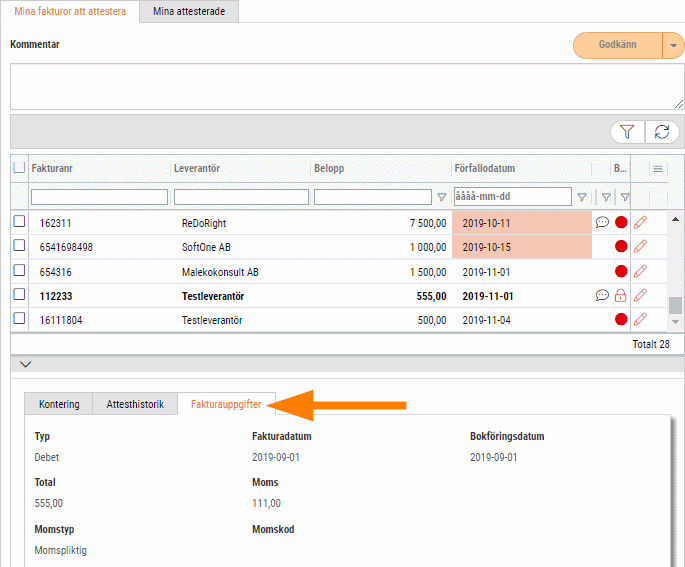
Vid ankomstregistrering av leverantörsfakturor kan en kommentar anges i samband med start av ett attestflöde på en faktura. Två förändringar har utförts gällande denna kommentar:
- I dialogen ”Till attest” har vi ändrat benämningen av fältet från ”Admininfo” till ”Fakturakommentar”. Tanken är att detta ska ge en tydligare bild av vad kommentaren avser.
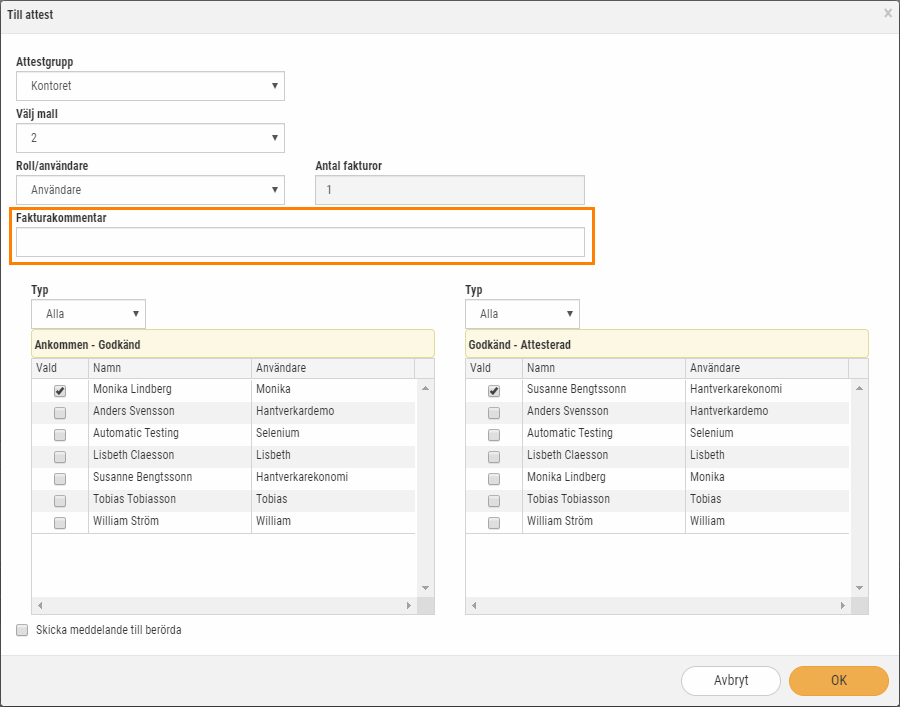
- Tidigare visades fakturakommentaren separat från attestkommentarer. Nu visas informationen på samma sätt som övriga kommentarer, dvs. under fliken ”Attesthistorik”. Observera att denna förändring endast slår igenom på nyregistrerade fakturakommentarer och inte retroaktivt.
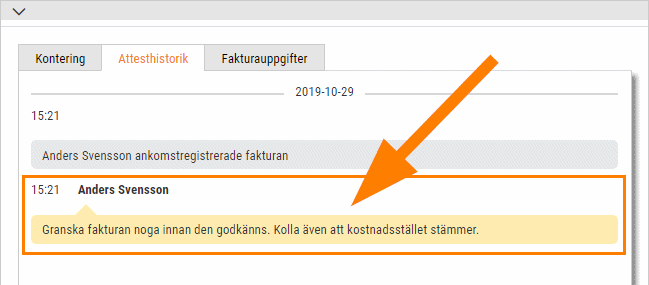
Vissa kunder har upplevt problem med att konteringsdimensioner inte följer med vid import av ICA dagskassa via verktyget Connect. Ett tips är att kontrollera vilken av de två befintliga importdefinitioner som används.
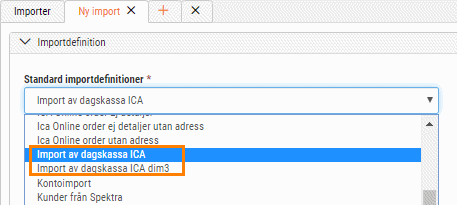
Valet av importdefinition beror på hur man har lagt upp sina konteringsnivåer i systemet:
- Import av dagskassa ICA används om man har lagt upp sina konteringsnivåer som nr 2 och 3.
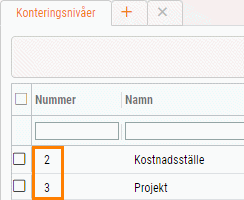
- Import av dagskassa ICA 3dim används om man har lagt upp sina konteringsnivåer som nr 3 och 4.
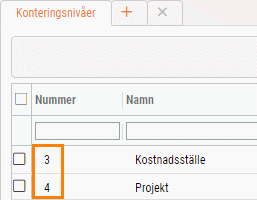
- Lev.fakturor
- Nu är det återigen möjligt att välja ordrar med typ ”Internorder” och ”Ej angiven” på huvudet på leverantörsfakturor samt i expandrarna Koppla mot projekt och Vidarefakturera.
- Attest
- Problem med att vissa kunders slutattesterade leverantörsfakturor visades på sidan Attest är åtgärdat.
- Rättat att fakturor med betaltyp ”Autogiro” inte visades på sidan Attest om man använder inställningen för att systemet automatiskt skapar betalning för autogirofakturor.
- Övrigt
- Nu är kryssrutor och pilar i alla listor centrerade, vilket underlättar att trycka på dessa.
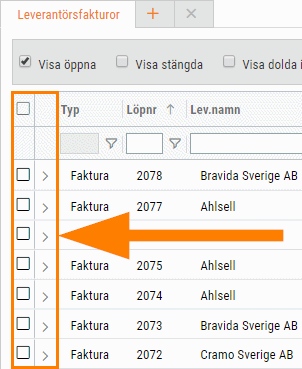
- Nu är kryssrutor och pilar i alla listor centrerade, vilket underlättar att trycka på dessa.
Försäljning
I Projektcentralen finns numera en hamburgermeny som, precis som på övriga sidor, kan användas för att exportera data till Excel samt för att spara ett anpassat utseende av listan.
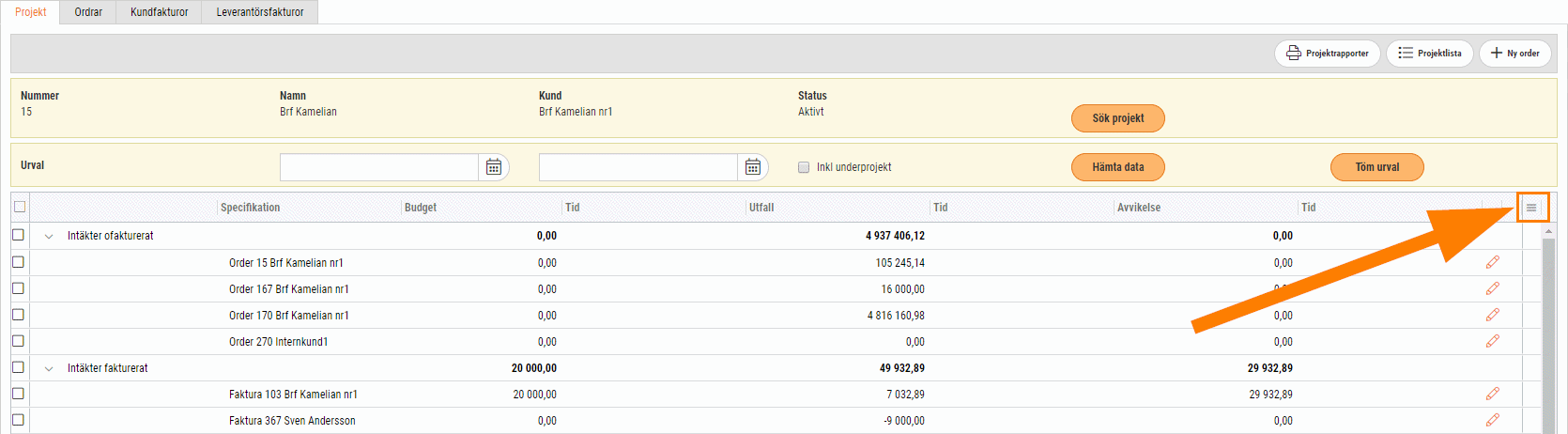
I föregående releasenyheter informerade vi om nyheten att kunna ange konteringsdimensioner på huvudet på ett projekt. Nu släpper vi funktionalitet för att ett projekts angivna dimensioner automatiskt ska föreslås på ordrar som kopplas till projektet i fråga. Syftet är att underlätta att ange ex. samma kostnadsställe på ett projekt och dess kopplade ordrar samt för att minimera manuell administration.
Nedan följer en kort instruktion om hur man går tillväga för att använda nyheten:
- Öppna ett projekt och ange önskade konteringsdimensioner på huvudet.
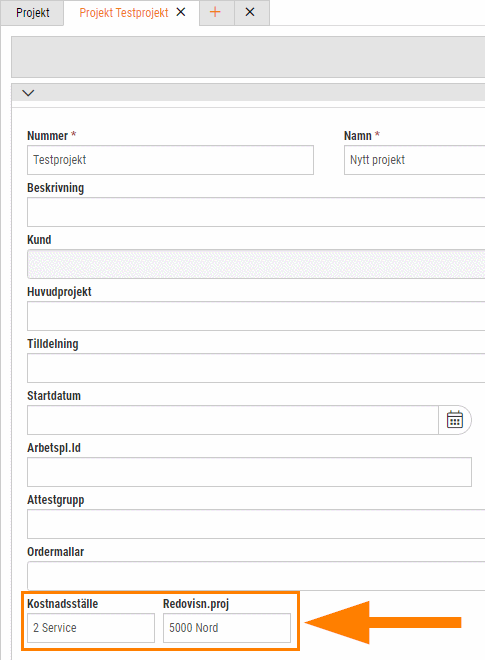
- Spara projektet.
- Skapa en ny order, ange kund och koppla till samma projekt som i steg 1. Nu föreslås konteringsdimensionerna från projektet per automatik.
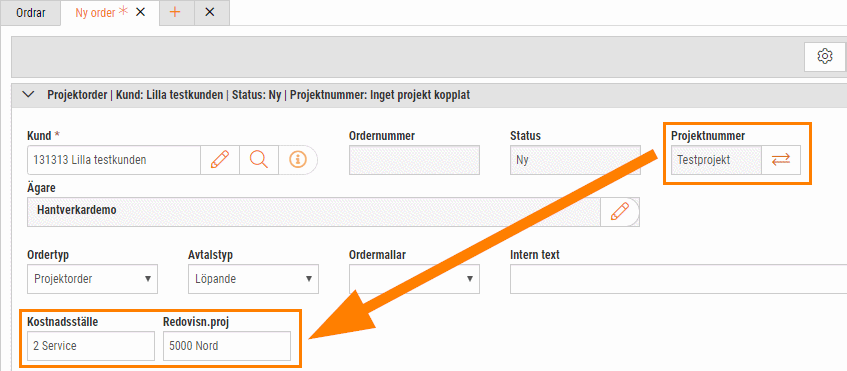
- Om man byter det kopplade projektet visas nedanstående fråga. Vid svar ”Ja” skrivs de nuvarande dimensionerna över med det nyangivna projektets inställda dimensioner och vid svar ”Nej” bibehålls de nuvarande dimensionerna på ordern.
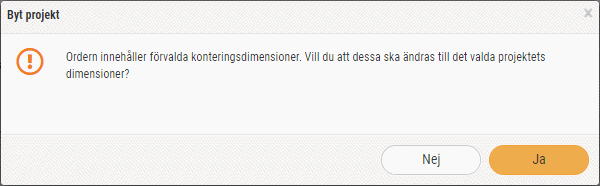
Vid användning av förstoringsglaset bredvid fältet ”Kund” på offerter/ordrar/avtal/kundfakturor visas numera en informationsruta i dialogen ”Välj kund”.
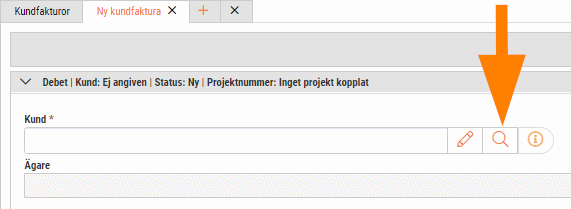
Kunderna laddas först efter att man har angett ex. namn för att hålla nere laddtiden och nu har vi förtydligat att sökkriterer måste anges innan laddning sker då vissa användare har upplevt att detta är otydligt. Exempel på hur informationsrutan ser ut:
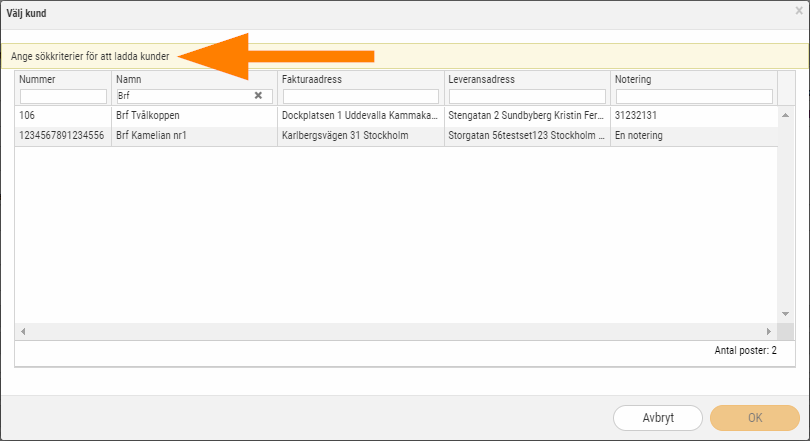
Två förbättringar har utförts på sidan Orderplanering.
- Det är möjligt att spara inställningen för om meddelande ska skickas till användare vid utplanering av uppdrag. Detta innebär att man inte längre behöver kontrollera inställningen varje gång man öppnar planeringen.
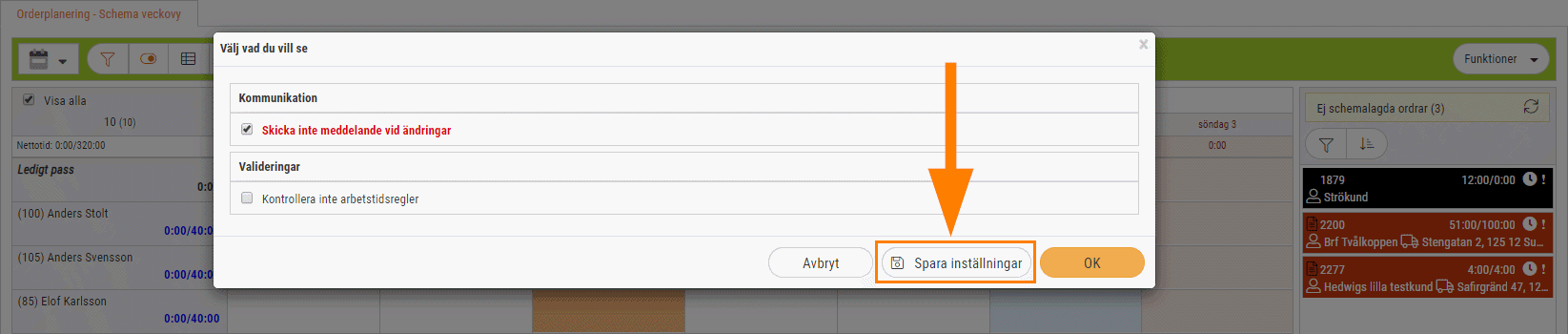
- Frånvaro/ledighet visas i Orderplaneringen utan att man behöver välja att visa typ ”Schema”.
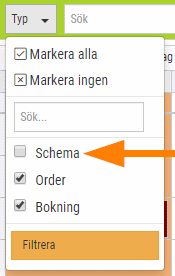
Exempel på hur det kan se ut: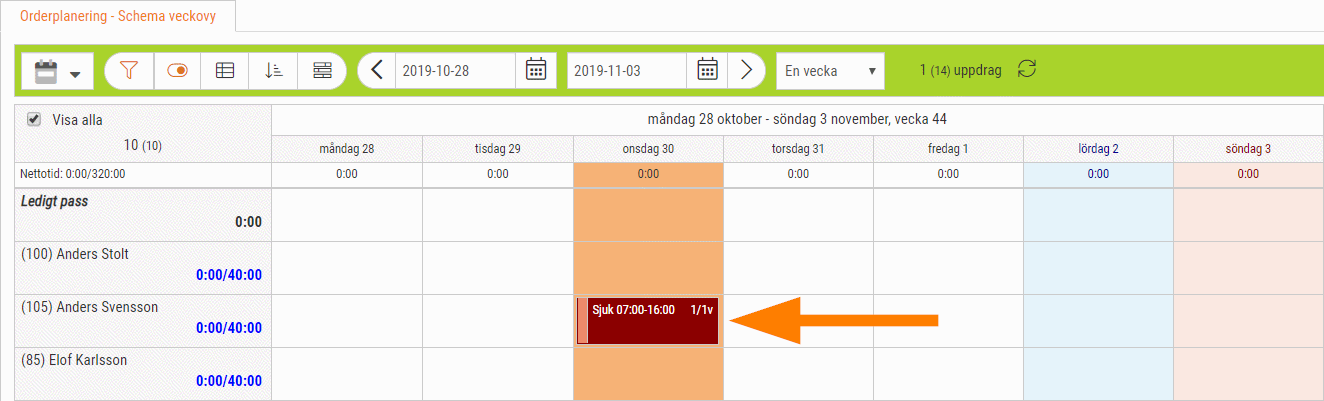
Nedan är ett par nyheter som kommer i nästa version av appen:
- Förtydligat att belopp i Orderlistan och Artikellistan avser exklusive moms
- Högerställt leveransdatum i Orderlistan
- Högerställt priser på externa artiklar i Order
- Order
- Åtgärdat att Orderlistan inte uppdaterades vid klarmarkering och utfakturering av en order på en och samma gång.
- Orderplanering
- Nu kan man återigen se inställningen för om meddelande ska skickas vid utplanering av uppdrag.
- Kundfakturor
- Rättat att fakturaavgiften inte följer med vid kreditering samt kopiering av kundfakturor.
- Textrader utan innehåll skickades med via InExchange och orsakade problem med validering. Nu skickas inte textrader med i e-fakturan om de inte innehåller någon text.
- Rapporter
- Justerat att summeringsfältet på flersidiga fakturor inte hamnade längst ned på utskriften.
- Åtgärdat att fakturarapporter visade ”Kvar att fakturera” i lyftrutan, trots att det inte avsåg fastpris.
- App
- Problem med att märkning inte sparades om man både fyllde i interntext och ändrade leveransadressen på en order är åtgärdat.
- Övrigt
- Nu är kryssrutor och pilar i alla listor centrerade, vilket underlättar att trycka på dessa.
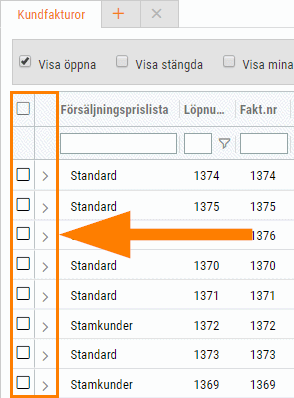
- Nu är kryssrutor och pilar i alla listor centrerade, vilket underlättar att trycka på dessa.
Allmänt
Den 27 november kommer ytterligare förändringar ske gällande Silverlight-sidor.
Silverlight tas bort för:
- Ordrar
- Ordrar valuta
- Kundfakturor (både via Ekonomi och Försäljning)
- Kundfakturor valuta (både via Ekonomi och Försäljning)
- Obetalda kundfakturor (både via Ekonomi och Försäljning)
- Obetalda kundfakturor valuta (både via Ekonomi och Försäljning)
- Koncernredovisning (sidorna Företag, Överföringstabeller och Överföringar)
- Lönearter (Personal)
- Justera stämplingar (Personal)
- Tidrapporter
- Lönespecifikationer
Arkiv
Här hittar du tidigare releasenyheter.
Releasenyheter 2024-04-16
5 april, 2024Ekonomisk tillhörighet: Endast en huvudtillhörighet per datum
Releasenyheter 2024-03-26
15 mars, 2024Ny funktionalitet i Softone GO. Arbetstidskonto är ett konto där arbetsgivaren enligt kollektivavtal skall avsätta ett belopp varje år som…
Releasenyheter 2024-03-05
23 februari, 2024Funktionen - Stopp och/eller varning om passförfrågan skickas för tidigt finns nu även i Appen
Releasenyheter 2024-02-13
2 februari, 2024I releasenyheterna finns viktig information om äldre terminaler.
Releasenyheter 2024-01-23
12 januari, 2024Vi har infört en ny inställning för de företag som vill kunna stämma av ofakturerade intäkter per datum i Projektöversikten…
Releasenyheter 2023-12-12
1 december, 2023Numera är det möjligt att ange startdatum för när rapportering av löner ska ske i Skandia.
Releasenyheter 2023-11-21
10 november, 2023App: Det är numera möjligt att byta pass med medarbetare som inte tillhör den primära (standard) kategorin.
Releasenyheter 2023-10-31
20 oktober, 2023Nu tar SoftOne ett första steg i att uppdatera designen i GO. Detta är en förändring som kommer att ske…
Releasenyheter 2023-10-10
29 september, 2023Det finns nu stöd för chef att tilldela ekonomisk tillhörighet för inlåning/utlåning utanför attestroll
Releasnyheter 2023-09-19
8 september, 2023Det är nu möjligt att få en påminnelse till extern e-post när ett sjukfall passerat t. ex. 14 dagar för…
Releasenyheter 2023-08-29
18 augusti, 2023En utav nyheterna i den här releasen är utrymningslistan i appen
Releasenyheter 2023-06-27
16 juni, 2023Nu är det möjligt att i anställdalistan visa anställda med en anställning framåt i tiden. Markera rutan "Visa kommande" för…
Releasenyheter 2023-06-07
26 maj, 2023Båda expandrarna ’Vidarefakturera’ och ’Koppla mot projekt’ avser fördelning av en leverantörsfakturas kostnader. Med anledning av detta har vi nu…
Releasenyheter 2023-05-16
5 maj, 2023Det finns en ny analys för din organisation. Du kan nu få ut valda fält från organisationen till en analysvy.…
Releasenyheter 2023-04-25
14 april, 2023Vi har nu tagit fram ett stöd för att kunna beräkna när det ska genereras mertid/övertid med automatik. Om en…
Releasenyheter 2023-04-04
24 mars, 2023Vi har tagit fram en funktion för att masshantera vidarefakturering av leverantörsfakturor till nya ordrar. Funktionen återfinns...
Releasenyheter 2023-03-14
3 mars, 2023I samband med att vi har lanserat en ny hemsida har vi påbörjat en uppdatering av gränssnittet i SoftOne GO.…
Releasenyheter 2023-02-21
10 februari, 2023I den här veckans release har vi bland annat lagt till fler inställningar gällande utseendet i dagvyn och du kan…
Releasenyheter 2023-02-01
30 januari, 2023I dagens release har vi förenklat anställningsflödet, vilket många av våra kunder efterfrågat. Vi har också gjort det enklare att…
Releasenyheter 2022-12-19
7 december, 2022Numera är det möjligt att ändra inställningar på flera lönearter samtidigt. Det finns kollektivavtal där man kan definiera det lägsta…
Releasenyheter 2022-11-28
18 november, 2022Alla som använder sig utav Svensk Handels anställningsbevis i SoftOne GO kommer nu få ta del av ett förslag till…
Releasenyheter 2022-11-07
24 oktober, 2022Många spännande lanseringar i veckans release! Numera uppdateras närvarotablån direkt i närvaroterminalen även när stämplingarna ändras manuellt i Attestera Tid.
Releasenyheter 2022-10-17
6 oktober, 2022Missa inte veckans releasenyheter som består av bland annat den nya funktionen Anställningsmallar utvecklas vidare för att även kunna användas…
Releasenyheter 2022-09-26
9 september, 2022I veckans release kan du läsa om att nu inför nu ett nytt begrepp i SoftOne GO med namnet Avtalsgrupp.…
Releasenyheter 2022-09-01
29 augusti, 2022Vi lanserar bland annat funktionen att ändra attestroll direkt inne på användaren. Vi har också utvecklat funktionen för massuppdatering av…
Releasenyheter 2022-08-18
12 augusti, 202218 augusti 2022 Releasenyheter Allmänt App Tid/bemanning Lön Ekonomi Försäljning Arkiv Allmänt Massändra anställningsuppgifter Det är nu möjligt att uppdatera…
Releasenyheter 2022-06-16
10 juni, 202216 juni 2022 Releasenyheter Allmänt App Tid/bemanning Lön Ekonomi Försäljning Arkiv Allmänt SoftOne Akademi – din kunskapsbank för SoftOne® GO…
Releasenyheter 2022-06-08
25 maj, 20228 juni 2022 Releasenyheter Allmänt App Tid/bemanning Lön Ekonomi Försäljning Arkiv Allmänt SoftOne Akademi – din kunskapsbank för SoftOne® GO…
Releasenyheter 2022-05-19
13 maj, 202219 maj 2022 Releasenyheter Allmänt App Tid/bemanning Lön Ekonomi Försäljning Arkiv Allmänt SoftOne GO Analys HR: Anställning Kontering Nu kan…
Releasenyheter 2022-05-05
28 april, 20225 maj 2022 Releasenyheter Allmänt App Tid/bemanning Lön Ekonomi Försäljning Arkiv Allmänt Inblick & nyckeltal: Antal sysselsättningsgrader över tid (FTE)…
